文章概覽

2023-08-29 09:05:32
購物廣告三部曲:如何投放 Google 購物廣告?
購物廣告三部曲:如何投放 Google 購物廣告?
今天就帶店老闆們來了解:
【一、什麼是 Google 購物廣告 ?】
【「Google 購物廣告」與其他廣告相比,有什麼優勢 ?】
【「Google 購物廣告」提供哪些版位顯示 ?】
【四、「Google 購物廣告」提供哪些廣告活動類型 ?】
【五、Google Ads 帳戶如何連結 Google Merchant Center ?】
【六、如何投放「Google 購物廣告」 ?】
*(點擊目錄章節,可前往對應位置)請務必使用「電腦」閱讀與操作!
商家必須先完成以下操作,方可以進行「 Google 購物廣告」投放:
Google Merchant Center 帳戶建立:https://shopstore.tw/article/76。
Google 商品目錄上傳:https://shopstore.tw/article/75。
一、什麼是 Google 購物廣告 ?
「Google 購物廣告」是「Google Ads」的其中一種廣告投放類型,「Google 購物廣告」會使用商家於 Google Merchant Center 內上傳的商品,配對顧客於「Google 搜尋引擎」上搜尋內容結果相關性,來向顧客顯示你商店的產品。
因此,商家可以使用「Google 購物廣告」來宣傳網路商店、實體賣場的商品,以及吸引更多顧客前往商店瀏覽、提升線上/線下銷量。
二、「Google 購物廣告」與其他廣告相比,有什麼優勢 ?
1. 吸引更有可能完成購物程序的待開發客戶
商家可以直接在廣告中展示產品資訊,讓使用者在掏腰包之前更加認識您的產品,這樣一來,使用者就更有可能在您的網站上購物。
當顧客在 Google 搜尋商品時,即代表對特定商品有購買意向,而「Google 購物廣告」可以讓顧客不用花太多時間,簡簡單單的認識你的商品,了解商品的特性、價格、內容。
如此當你的商品有符合顧客的期待、需求,顧客就更可能點擊「Google 購物廣告」進入商店下單購買,相比來說受眾觸及可以更加精確。
簡單來說:
假設小編在 Google 搜尋「衛生紙」,可能就會看到銷售衛生紙的商家所刊登的「Google 購物廣告」。
小編可以直接看圖分辨哪個衛生紙正合己意,也可以查看價格,快速判斷所販售的衛生紙是否符合預算。
換句話說,當小編按下廣告時,就已經對產品和價格瞭若指掌,因此小編非常有可能完成購物程序。
2. 高於關鍵字廣告 2 - 3 倍的點閱率
在資訊爆炸的時代,以圖片呈現的「Google 購物廣告」,相比一般文字的「關鍵字廣告」來說,更能吸引顧客的目光。
而且捲動式的商品瀏覽方式,讓顧客不論在任何裝置上,都可以輕鬆的進行觀看。
因此,相比「關鍵字廣告」密密麻麻的文字顯示,在宣傳商品的時候,「Google 購物廣告」可以有高於關鍵字廣告 2 - 3 倍「點閱率(CTR)」的廣告成效!
3. 多元的廣告版位,能見度更高
「Google 購物廣告」會顯示於:Google 購物分頁、Google 搜尋、Google 圖片、Google 搜尋夥伴網站、Google 地圖等多元的版位,且都會顯示在顧客一眼就可以看到的明顯位置(上方或右側)。
顧客搜尋後,Google 一次最多會顯示多達 25 則的「Google 購物廣告」,相比一般 2 - 5 則的廣告來說,顧客一次就可以觀看到更多的商品,商品能見度更高!
4. 強大的報表功能及競爭程度相關情報
洞悉競爭狀況,基準化資料是您的得力幫手!
除了「Google Ads」提供的數據分析工具:成效規劃工具、觸及規劃工具、廣告預覽與診斷,商家可以在「Google Merchant Center」了解到顧客對商品的競爭情形:商品市場需求、商品競爭曝光率、消費者對所售產品的類別是否感興趣等。
全面性了解商品狀況後,商家還可以透過「曝光比重資料」和「出價模擬工具」,來找出拓展商店業務的新商機!
5. 搭配關鍵字廣告,獲得雙倍曝光度
如果商家正在舉辦「優惠活動」,或是有特別主打的「商品/分類」,商家可以同時投放「Google 購物廣告」與「Google 關鍵字廣告」。
因當顧客在進行搜尋時,如果您的廣告與顧客搜尋的字詞高度相關,「Google 購物廣告」與「Google 關鍵字廣告」是可能同時放送,顯示在顧客眼前,如此,即可獲得雙倍的曝光度!
三、「Google 購物廣告」提供哪些版位顯示 ?
「Google 購物廣告」提供非常多觸目可以及的廣告版位,以下圖片列出較常見的版位顯示。
*以下為列舉,「商品目錄」會出現的購物廣告版位,在實際的 Google Ads 投放設定當中,還會有搭配其他"附加的"商家手動設定的「圖片文字版位」。
*「Google 購物廣告版位」,會依照不同的購物廣告類型(例如:標準購物廣告、最高成效購物廣告)來決定顯示的版位,下圖為統整所有顯示的版位,詳細說明,請前往【四、「Google 購物廣告」提供哪些廣告活動類型 ?】進一步了解。
四、「Google 購物廣告」提供哪些廣告活動類型 ?
「Google 購物廣告」提供「標準廣告活動」與「最高成效廣告活動」兩種放類型,以下小編以"比較"的表格方式做說明,商家可以較簡單了解!
標準廣告活動
最高成效廣告活動
說明
基本的購物廣告功能投放,例如:自訂出價策略、指定目標受眾、產品群組指定。
是新一代的購物廣告活動類型,除了包含「標準購物廣告」的所有功能與設定外,還額外提供更多的「廣告版位」,協助商家觸及潛在顧客。
適用的廣告活動目標
銷售、待開發客戶、網站流量
銷售、待開發客戶、網站流量
出價策略
目標投資報酬率 ?
盡量爭取點擊 ?
手動單次點擊出價 ?
成本效益管理系統 ?
盡量爭取轉換 ?
盡量提高轉換價值 ?
目標廣告投資報酬率 ?
最佳化獲取新客 ?
購物廣告版位
Google 購物分頁
Google 搜尋
Google 搜尋夥伴網站 ?
Google 購物分頁
Google 搜尋
Google 圖片
Google 多媒體廣告聯播網 ?
YouTube
Gmail
附加圖片文字版位
Google 搜尋
Google 搜尋夥伴網站 ?
Google 搜尋
Google 多媒體廣告聯播網 ?
YouTube
Google 探索
Google 地圖
以下為各個名詞的說明釋義:
名詞
說明
目標投資報酬率
商家依照以下公式計算出「目標廣告投資報酬率百分比」:
轉換價值 ÷ 廣告支出 x 100% = 目標廣告投資報酬率百分比
舉例來說:如果您希望每支出 NT$30 元廣告費能帶來平均 NT$150 元的銷售額,則目標廣告投資報酬率就是 500%。
之後,Google Ads 就會依照商家設定的「目標廣告投資報酬率百分比」以及「預算」自動設定「出價金額」,來盡量提升「轉換價值」。
*備註:Google Ads 設定出價時,會盡可能為這個廣告活動達成"平均"廣告投資報酬率 (ROAS),因此,部分轉換的報酬率可能會高於或低於您的「 目標廣告投資報酬率百分比」。
盡量爭取點擊
Google Ads 會依照商家設定的「最高單次點擊出價上限(選填)」、「預算」,自動代您設定「出價金額」並盡量爭取最多廣告點擊次數。
手動單次點擊出價
Google Ads 會在商家指定的「單次點擊出價金額」出價範圍內,盡可能在每次「競價」時,爭取最多轉換(客戶動作)。
成本效益管理系統
Google Ads 會依據商家設定的「單次點擊出價金額」,以及指定的「增加轉換」/「提高轉換價值」目標,進行出價。
且會盡量讓你的「"平均"單次點擊出價」低於「單次點擊出價金額」。
*備註:「成本效益管理系統」會與「手動單次點擊出價」同時使用;不過,設定「手動單次點擊出價」時,並不一定要啟用「成本效益管理系統」。
盡量爭取轉換
Google Ads 自動設定出價,並利用您的預算為廣告活動爭取最多轉換次數。
盡量提高轉換價值
Google Ads 會以您指定的預算自動設定出價,全力爭取最高的廣告活動總轉換價值。
最佳化獲取新客
商家可以選擇「針對新客戶提高出價」或是「只針對新客戶出價」其中一種為廣告的出價方式,並選擇「轉換」/「轉換價值」其中一種目標,讓 Google Ads 有效地為你的商店開發新客戶。
*備註:「轉換」/「轉換價值」選擇後,商家都可以自由選擇,是否需要設定「目標單次操作出價」。
Google 搜尋夥伴網站
與 Google 合作,可以放送廣告及免費產品資訊的 Google 以外的網站夥伴。
Google 多媒體廣告聯播網
隸屬於 Google 網站中,可放送廣告的網站,例如: Google 財經、Gmail、Blogger 、 YouTube。
五、Google Ads 帳戶如何連結 Google Merchant Center ?
登入「Google Merchant Center」→點擊右上方灰色按鈕「」→選擇「應用程式」。
*備註:只有在 Google Merchant Center 內,方可以設定連結 Google Ads 帳戶 ; Google Ads 帳戶內是無法設定綁定 Google Merchant Center。
在「Google 應用程式」區塊內,點擊藍色文字「新增 Google Ads」。
點擊選擇「連結至 Google Ads 帳戶」選項。
點擊下拉選單,選擇想要與 Google Merchant Center 連結的「Google Ads 帳戶」。
點擊右下方藍色文字「連結帳戶」。
點擊右下方藍色文字「連結帳戶」。
此時,即會觀看到剛選擇的「Google Ads 帳戶」顯示於列表上,並顯示「已連結」,代表連結成功!
六、如何投放「Google 購物廣告」 ?
前往「Google Ads 總覽頁面」→點擊右上方藍色文字「登入」。
點擊選擇你想要投放廣告的「Google Ads 帳戶」。
此時會來到「Google Ads 後台」的「總覽」頁面,點擊上方藍色按鈕「新增廣告活動」。
*如果商家未看到「新增廣告活動」的按鈕,可以於左方選單,點擊前往「廣告活動」就可以看到囉(可點擊此,觀看操作示範圖)!
在「選擇您的目標」區塊內,點擊選擇「銷售」。
*「待開發客戶」與「網站流量」也可以做為「購物廣告投放」的活動目標選擇。
在「使用這些轉換目標來改善銷售」區塊內,系統會顯示目前商家在 Google Ads 帳戶內有新增好的所有轉換事件(目標),商家可以依據自己的行銷需求,在轉換目標右方點擊「⁝」進行刪除,留下需要的轉換目標就好。
*如果商家較不知道可以留下哪些轉換目標,可以跟小編示範的一樣,留下「網頁瀏覽」、「加入購物車」、「購買」三個轉換目標就好。
*此位置的轉換事件(目標)刪除,為單純刪除此廣告內的成效改善目標,並不會連同 Google Ads 帳戶內本身設定好的事件一併刪除,因此商家可以安心做刪除。
點擊右下方藍色按鈕「繼續」。
在「請選取廣告活動類型」區塊內,點擊選擇「購物」。
在「請選取一個 Google Merchat Center 帳戶」區塊,點擊「選取帳戶」的搜尋框→選擇你想要使用的「GMC 帳戶」。
在「選取所需的廣告活動子類型」區塊內,選擇想要「最高成效廣告活動」還是「標準購物廣告」。
*小編選擇「最高成效廣告活動」,為示範。
在「廣告活動名稱」區塊內,自訂此廣告活動的名稱。
*Google Ads 會預設隨機一組英文 + 數字做為「廣告活動名稱」,小編不建議商家使用預設的名稱,建議商家可以自訂一個對您來說好理解、好辨識的活動名稱。
確認設定的資訊皆正確後,點擊右下方藍色按鈕「繼續」。
在「你想著重達成哪個目標」點擊下拉選單,選擇此廣告的「出價目標」。
*小編選擇「轉換」為示範。
轉換
轉換價值
簡意
盡量爭取轉換
盡量提高轉換價值
說明
Google Ads 會自動設定出價,並利用你的「預算」為廣告活動爭取最多轉換次數。
Google Ads 會以你設定的「預算」自動設定出價,全力爭取最高的廣告活動總轉換價值。
可自由選擇,是否勾選/取消勾選「目標單次操作出價」。
*小編「取消勾選」,為示範。
* 【目標單次操作出價】勾選後,即會顯示「單次轉換出價費用」的欄位,商家即可自訂"每一次"轉換的平均出價費用,Google Ads 即會依照商家設定的「單次轉換出價費用」,盡量爭取最多「轉換次數」。
*如果商家在「」是選擇「轉換價值」,於此就會顯示【設定目標廣告投資報酬率】的選項,如有勾選,即可自訂「目標投資報酬率」,Google Ads 即會依照商家設定的「目標投資報酬率」,盡量提升「轉換價值」。
在「獲客」區塊內,可自由選擇勾選/取消勾選「最佳化廣告活動以獲取新客」選項。
*小編「取消勾選」,為示範。
*【最佳化廣告活動以獲取新客】勾選後,商家即可以設定,是否選擇「針對新客戶設定比現有客戶更高的出價」,或是選擇「只針對新客戶出價」為出價策略。
*如果商家投放此廣告的目的,是為了吸引新顧客,就可以勾選此項,並進行後續設定。
確認設定的資訊皆正確,點擊右下方藍色按鈕「下一步」。
在「選取要指定的地區」,選擇「台灣」。
在「請選取您客戶使用的語言」,點擊「開始輸入或選取語言」的搜尋框。
在搜尋框內輸入「中文」→勾選「中文(繁體)」。
點擊展開「自動建立的素材資源」區塊。
可自由勾選/取消勾選「文字素材資源」與「最終到達網址」。
*小編皆「勾選」,為示範(此兩項,小編皆建議做勾選)。
(𝟭. 文字素材資源:勾選後,Google Ads 會使用到達網頁、網域、已提供的素材資源"自訂廣告",以便提升廣告成效。
(𝟮. 最終到達網址:勾選後,Google Ads 就能根據使用者的「搜尋意圖」,將原本廣告中的「最終到達網址」直接替換成,Google Ads 認為更相關的「到達網頁網址」。
點擊展開「更多設定」區塊。
將滑鼠移到「廣告時段」區塊上,點擊鉛筆「」編輯按鈕。
設定,你想要這個廣告在「星期幾」、「什麼時段」進行放送。
*小編保持預設「每天 00:00 至 00:00 (等於每天 24 小時)」,為示範。
*如果店家有更多特定時段的規劃,可以點擊藍色文字「新增」,即可增加更多放送時段。
點擊展開「更多設定」區塊。
將滑鼠移到「開始與結束日期」區塊上,點擊鉛筆「」編輯按鈕。
設定此廣告放送的「開始日期」與「結束日期」。
*小編設定「開始日期」為當天、「結束日期」為「2023 年 9 月 15 日」為示範。
*如商家需要設定特定的「結束日期」,可選擇「請選擇日期」並設定結束日期。
*如「結束日期」選擇為「無」,代表廣告放送無期限,會永久放送。
點擊展開「更多設定」區塊。
將滑鼠移到「廣告活動網址選項」區塊上,點擊鉛筆「」編輯按鈕。
設定此廣告活動的「追蹤範本」、「最終到達網址尾碼」、「自訂參數」。
*小編「略過」此設定,為示範。
(𝟭. 追蹤範本:填入相對應的追蹤碼之後,只要有使用者點擊廣告,Google Ads 就會將資料傳送至 Google Analytics,如此,商家即可透過數據資料,觀看到顧客是從哪個廣告進入網站、裝置類型、關鍵字觸發等,以便商家衡量廣告成效。
(𝟮. 最終到達網址尾碼:可輸入要附加在「到達網頁網址」末端的參數,以利追蹤使用者按下廣告後,所造訪網頁的相關資訊。
(𝟯. 自訂參數:「自訂參數」是進階的追蹤參數設定,商家可以輸入,想要顧客點擊廣告後,你想要紀錄追蹤的特定數據。
*因平台都有提供「Google Analytics 串接」,且也都可以使用「UTM」此簡單的數據追蹤設定,因此並不是一定要設定「廣告活動網址選項」,如果商家對此功能較不熟悉,可以直接略過。
*如想詳細了解「廣告活動網址選項」內的參數設定,請前往參考:https://support.google.com/參數說明。
點擊展開「更多設定」區塊。
點擊展開「品牌排除條件」區塊。
點擊「使用品牌清單排除品牌」的搜尋框→選擇/新增想排除的品牌。
*小編「略過」此設定,為示範。
*當「使用品牌清單排除品牌」設定後,Google Ads 就可以避免,使用者搜尋到特定品牌時帶出你的廣告。
*如需要新增品牌,可點擊左下角藍色文字「+新增品牌清單」新增品牌清單。
確認設定的資訊皆正確後,點擊右下方藍色按鈕「下一步」。
在「素材資源群組名稱」區塊內,輸入此廣告素材的「素材資源名稱」。
在「產品資訊群組」區塊內,於「所有產品」點擊「」鉛筆按鈕。
*小編接下來要示範,選擇「特定商品分類」進行購物廣告投放的設定方式。
*如果商家想要「全部商品」皆做購物廣告投放,可略過此步驟,直接前往「」。
在「選擇廣告中要顯示哪些產品」,點擊選擇「使用自選產品」。
在「依下列條件選取產品」點擊下拉選單,改選擇為「產品類型」。
選擇你想要投放購物廣告的「商品分類」(單選/複選皆可)。
點擊下方藍色按鈕「儲存」。
於「最終到達網址」欄位內,Google Ads 會預設帶入 Google Merchant Center 的商店網址,請保持為原本的「商店網址」即可。
*如想了解「最終到達網址」會顯示於廣告的哪個位置,可「點擊我」觀看。
於「圖片」區塊,點擊藍色文字「╋ 圖片」。
*如想了解「圖片」會顯示於廣告的哪個位置,可「點擊我」觀看。
點擊前往「上傳」頁籤。
點擊中間藍色按鈕「從電腦上傳」,即可選擇電腦內的圖片並上傳至 Google Ads。
上傳成功後,Google Ads 會自動選擇好你剛上傳成功的圖片,商家可以確認目前選擇到的圖片,是否皆正確。
*Google Ads 會限制圖片比例為「1.91:1 」、「1:1」、「4:5」。
*如果商家想要調整圖片比例,可將滑鼠移動到圖片上,即可點擊白色的「鉛筆」按鈕做調整。
點擊下方藍色按鈕「儲存」。
於「標誌」區塊,點擊藍色文字「╋ 標誌」。
*此區塊的「標誌」即是指「LOGO」。
*如想了解「標誌」會顯示於廣告的哪個位置,可「點擊我」觀看。
選擇想要做為標誌(LOGO)的「圖片」→點擊下方藍色按鈕「儲存」。
在「影片」區塊,商家可自由選擇是否需要置入「影片」,做為廣告素材之一。
* 小編「略過」使此設定,為示範。
*如果商家想要置入「影片」,可點擊藍色文字「╋ 影片」上傳影片並置入。
*如想了解「影片」會顯示於廣告的哪個位置,可「點擊我」觀看。
在「廣告標題」區塊,輸入最少 3 個廣告標題。
*小編新增到「5 個」廣告標題,為示範。
*「廣告標題」最少需要新增 3 個,最多可新增到 15 個,每個字數長度不可超過 30 字。
*如果商家較無頭緒可以如何輸入,可以點擊藍色文字「查看建議」,Google Ads 即會列出適用的廣告標題,商家可以做參考。
*如想了解「廣告標題」會顯示於廣告的哪個位置,可「點擊我」觀看。
在「長廣告標題」區塊,輸入至少 1 個較長的廣告標題。
*小編新增「1 個」長廣告標題,為示範。
*「長廣告標題」最少需要新增 1 個,最多可新增到 5 個,每個字數長度不可超過 90 字。
*如想了解「長廣告標題」會顯示於廣告的哪個位置,可「點擊我」觀看。
在「說明」區塊,輸入至少 2 個說明。
*小編新增「3 個」說明,為示範。
*「說明」最少需要新增 2 個,最多可新增到 4 個,第一個「簡短說明」欄位不得超過 60 字,後續「說明」欄位不可超過 90 字。
*如想了解「說明」會顯示於廣告的哪個位置,可「點擊我」觀看。
在「商家名稱」區塊,Google Ads 會預設帶入店家在 Google Merchant Center 內的「商店名稱」,商家可自訂/保持預設。
*小編保持預設,為示範。
*如想了解「商家名稱」會顯示於廣告的哪個位置,可「點擊我」觀看。
在「網站連結」區塊,點擊「╋ 網站連結」。
*最少需要加入「4 個」網站連結。
*如想了解「網站連結」會顯示於廣告的哪個位置,可「點擊我」觀看。
點擊右上方藍色按鈕「建立」。
輸入「網站連結」的相關資料。
(1. 網站連結文字:輸入連結顯示的標題文字(點擊我觀看實際顯示位置)。
(2. 說明 1:輸入此連結的相關資訊、說明(點擊我觀看實際顯示位置)。
(3. 說明 2:輸入此連結的相關資訊、說明(點擊我觀看實際顯示位置)。
(4. 最終到達網址:輸入,想要使用者點擊此選項後,導向的頁面連結(例如:https://shopstore.tw)。
分別展開並設定「網站連結 2」 、「網站連結 3」、「網站連結 4」。
*Google Ads 強制最少需要新增 4 個「網站連結」,因此網站連結 2、3、4 都必須設定。
點擊展開「網站連結網址選項」。
*如果商家想再新增更多「網站連結」,可點擊藍色文字「加入網站連結」。
設定網站連結的「追蹤範本」、「最終到達網址尾碼」、「自訂參數」。
*小編「略過」此設定,為示範。
(𝟭. 追蹤範本:填入相對應的追蹤碼之後,只要有使用者點擊「網站連結」,Google Ads 就會將資料傳送至 Google Analytics,如此,商家即可透過數據資料,觀看到顧客是從哪個「網站連結」進入網站、裝置類型、關鍵字觸發等,以便商家衡量廣告成效。
(𝟮. 最終到達網址尾碼:可輸入要附加在「到達網頁網址」末端的參數,以利追蹤使用者按下「網站連結」後,所造訪網頁的相關資訊。
(𝟯. 自訂參數:「自訂參數」是進階的追蹤參數設定,商家可以輸入,想要顧客點擊「網站連結」後,你想要紀錄追蹤的特定數據。
*因平台都有提供「Google Analytics 串接」,且也都可以使用「UTM」此簡單的數據追蹤設定,因此並不是一定要設定「網站連結網址選項」,如果商家對此功能較不熟悉,可以直接略過。
*如想詳細了解「網站連結網址」內的參數設定,請前往參考:https://support.google.com/參數說明。
點擊展開「進階選項」。
設定此素材資源的「使用使段」。
*如果商家不想限制使用時段,想要每天 24 小時都可以放送的話,可以跟小編示範一樣,保持「預設:全天」,就可以囉!
確認設定的資訊皆正確後,點擊下方藍色按鈕「建立」。
此時,Google Ads 會自動選擇好你剛新增成功的「網站連結」,商家可以確認目前選擇到的「網站連結」,是否皆正確。
確認設定的資訊皆正確,點擊右下方藍色按鈕「儲存」。
在「行動號召」區塊,點擊下拉選單,選擇你覺得較適合此廣告的「行動呼籲按鈕(CTA)」。
*小編選擇「自動(建議)」,為示範。
點擊展開「更多素材資源類型」。
於此可設定更多的「素材資源」,商家可自由選擇是否需要設定。
*小編略過此區塊內的設定,為示範。
(1. 宣傳活動:可新增目前正在舉辦的優惠活動,並設定頁面導向網址,以加強促銷力道(點擊我觀看實際顯示位置)。
(2. 價格:可新增商店各服務/品項的價格區間,顧客即可簡單了解是否符合心理期望(點擊我觀看實際顯示位置)。
(3. 通話:可新增商店的客服電話,在顧客想進一步了解你提供的服務時,可以與你聯繫(點擊我觀看實際顯示位置)。
(4. 網站簡介:可新增商店提供服務、其他資訊,讓顧客了解你網站的資訊與可帶來的服務為何(點擊我觀看實際顯示位置)。
(5. 待開發客戶表單:在商家需要收集顧客資料,或是有舉辦課程/活動報名時,可新增表單功能,引導顧客留下個人資訊(點擊我觀看實際顯示位置)。
(6. 說明:可新增商店的簡短補充說明(點擊我觀看實際顯示位置)。
(7. 經銷點:如有實體門市,可於「Google Ads 後台」→「素材資源」→選擇「經銷點」標籤→點擊「」新增門市服務地址,方便顧客造訪門市(點擊我觀看實際顯示位置)。
點擊展開「其他選項」。
於此可設定更多的「其他資源」,商家可自由選擇是否需要設定。
*小編略過此區塊內的設定,為示範。
(1. HTML 5:是進階的互動式素材資源,可新增上傳「ZIP 壓縮檔」,增加廣告的互動性,且方便商家進一步掌控廣告素材。詳細說明,請參考:https://google-ads/HTML5。
(2. 顯示路徑:是延展型文字廣告中顯示網址的一部分,能讓潛在客戶知道在點擊您的廣告後,可能會到達您網站的哪個網頁。詳細說明,請參考:https://google-ads/路徑。
(3. 行動最終到達網址:可以針對「行動裝置」設定「最終到達網址」,確保顧客導向的頁面,為最適合行動裝置瀏覽的頁面。詳細說明,請參考:https://google-ads/行動最終到達網址。
(4. 自訂標籤:會需要於 Google Merchat Center 內設定「標籤」,即可於此選擇做選擇(新版的 GMC 需透過程式碼方可設定)。詳細說明,請參考:https://google-ads/自訂標籤。
在底部「目標對象信號」區塊內,點擊藍色文字「建立目標對象信號」。
*「目標對象信號」簡單來說,就是,店家想要投放廣告給哪些受眾客群,讓他們可以看得到你的廣告。
在「目標對象名稱」欄位內,輸入此受眾群組的名稱。
在「自訂區隔」區塊內,點擊藍色文字「+ 新增區隔」。
輸入「自訂區隔」內的相關資料。
*小編選擇「網站事件」、「網址參數」,為示範。
(1. 區隔名稱:輸入此受眾區隔的名稱。
(2. 納入具有下列興趣或行為的使用者:
具有下列其中一項興趣或購買意願的使用者:可輸入使用者可能對你商店感興趣/有購買意願的「關鍵字」與「商品資訊」,Google Ads 即會根據此,向使用者放送廣告。
曾在 Google 上搜尋下列其中一個字詞的使用者:盡可輸入顧客可能對你商店感興趣的「關鍵字」/「類似關鍵字」,當顧客搜尋相關的關鍵字時,Google Ads 即會向顧客投放廣告。
(3. 瀏覽下列類型網站的使用者:可以輸入特定的網站網址,當顧客造訪「特定網站」時,Google Ads 即會將他們視為你的受眾客群,並向他們投放廣告。
(4. 使用下列類型應用程式的使用者:可以輸入特定的應用程式 APP,當顧客有使用「應用程式 APP」時,Google Ads 即會將他們視為你的受眾客群,並向他們投放廣告。
確認設定的資訊皆正確後,點擊下方藍色按鈕「儲存」。
商家可自由選擇,是否需要設定「您的資料」與「興趣和詳細客層」區塊內的資料。
*小編「略過」此兩個區塊設定,為示範。
(1. 您的資料:可新增上傳現有的顧客名單/GA 數據收集到的顧客資料庫等,做為廣告投放的受眾客群(再行銷)。
(2. 興趣和詳細客層:可以設定特定「興趣」、「人口統計資料」等,做為廣告投放的受眾對象。
點擊展開「客群」區塊。
可設定,依據「性別」、「年齡」、「家長狀態」、「家庭收入」等特定條件,做為廣告投放的受眾客群。
確認設定的資訊皆正確後,點擊下方藍色按鈕「儲存」。
確認設定的資訊皆正確後,點擊下方藍色按鈕「下一步」。
在「預算」區塊內,選擇此廣告的「每日預算」為何。
*Google Ads 會預設「建議採用」為廣告預算,小編保持預設為示範。
*如選項內未有符合商家的預算,可點擊展開「設定自訂預算」區塊,即可自訂預算。
點擊右下方藍色按鈕「下一步」。
請再三確認所設定的廣告活動資訊是否皆正確,確認後,點擊右上方藍色按鈕「發布廣告活動」。
等待 Google 審核就可以囉!
*Google 審核通過後,就會直接開始投放廣告囉!
《相關文章參考》:
購物廣告一部曲:Google Merchant Center 是什麼 ?如何註冊帳戶?
購物廣告二部曲:Google 商品目錄是什麼?如何設定與上傳目錄?
「Google Ads」教你如何學會廣告投放!
《資料參考來源》:
https://bit.ly/3OlR1II
https://bit.ly/44whmK2
https://bit.ly/3Q2ZqCh
如操作上有任何問題,歡迎與客服人員聯繫,謝謝。
👨💼@LINE 聯繫專員【@LINE】|👨💼Facebook聯繫專員【Messenger】
-
免費開店,只要5分鐘,快來佈置您的店面吧:【免費開店GO!】
如果您想創業或開店相關歡迎聯繫Shopstore專員 【@LINE 聊聊】

2023-08-29 09:00:22
購物廣告一部曲:Google Merchant Center 是什麼 ?如何註冊帳戶?
購物廣告一部曲:Google Merchant Center 是什麼 ?如何註冊帳戶?
今天就帶店老闆們來了解:
【一、Google Merchant Center 是什麼 ?】
【二、如何註冊 Google Merchant Center 帳戶 ?】
*(點擊目錄章節,可前往對應位置)建議可使用「電腦」閱讀與操作!
隨著物聯網的普及,顧客可以輕鬆的獲取各種資訊,因此會花時間在取多不同的「線上接觸點」來進行購物。
根據 Google 的《Consumer Feed Behavior Research》研究報告指出,有超過半數的消費者會使用 Goolge、YouTube、Facebook、Instagram 或是其他平台,搜尋有興趣的產品並進行研究,且當發現新產品/新品牌時,有 91% 的消費者會立即採取行動。
因此,品牌商家必須在「品牌客群/品牌受眾」準備採取行動時,吸引他們的目光!
為了可以讓品牌商家可以吸引受眾目光、脫穎而出, Google Merchant Center 不僅可以讓你的商品出現在消費者眼中,提升能見度和品牌流量,更可以吸引合適的潛在顧客,創造你的利基市場!
一、Google Merchant Center 是什麼 ?
「Google Merchant Center」為提供商家,可以新增「想銷售的商品(商品目錄)」、統一管理商品目錄、商品成效數據分析。
上傳商品之後,Google 即會幫商家免費刊登商品在「Google 購物」,當潛在顧客於「Google 購物」進行搜尋,Google 即會將商品圖片、商品名稱、商品規格、運費等資訊,顯示在顧客眼前,為商家帶來銷售機會。
商家在進行「Google Ads」廣告設定時,可以選擇「Google Merchant Center」內的「商品目錄」來進行廣告投放,即是所謂的「Google 購物廣告」。
除此之外,「Google Merchant Center」的成效數據,提供「曝光次數」、「點擊次數」,且在商家有投放「Google 購物廣告」時,將會額外顯示「廣告數據分析」,其中包含「廣告點擊」、「廣告曝光」、「CTR」、「花費金額」等數據。
,,
「Google Merchant Center」主要為提供「商品目錄」上傳與管理;實際"購物廣告"投放,須要前往「Google Ads」方可以設定與投遞。
二、如何註冊 Google Merchant Center 帳戶 ?
前往「Google Merchant Center」→點擊右上方藍色按鈕「免費註冊」。
於「你在線上銷售產品嗎 ?」,選擇「是」。
在「你的商店網站」輸入框內,輸入你的「商店網址」。
*輸入示範,例如:https://demo123.shopstore.tw。
於「你是否擁有實體商店 ?」,依你目前的狀況選擇「是」/「否」。
* 小編選擇「否」為示範。
點擊下方藍色按鈕「繼續」。
於「免費在Google上展示產品」頁面,下滑頁面至底部,點擊藍色按鈕「前往 Merchant Center」。
輸入你的商家資訊。
(1. 商家名稱:輸入你的「商店名稱」。
(2. 註冊國家/地區:點擊下拉選單,選擇「台灣」。
(3. 接收最新消息和訣竅的個人化電子郵件通知:依商家需求,勾選/不勾選都可以。
點擊下方藍色按鈕「前往 Merchant Center」。
在「歡迎使用 Merchant Center Next」彈出視窗,擊藍色按鈕「開始使用」。
*Merchant Center Next 是新版的 Merchant Center,新註冊的用戶,介面都會是最新版的。
此時即會觀看到「Google Merchant Center Next」的頁面,代表完成註冊!
接下來,商家可以點擊前往:
https://shopstore.tw/article/75
,進行 Google 商品目錄上傳。
《相關文章參考》:
購物廣告二部曲:Google 商品目錄是什麼?如何設定與上傳目錄?
購物廣告三部曲:如何投放 Google 購物廣告?
「Google Ads」教你如何學會廣告投放!
《資料參考來源》:
https://bit.ly/3OlR1II
https://bit.ly/44whmK2
https://bit.ly/3Q2ZqCh
如操作上有任何問題,歡迎與客服人員聯繫,謝謝。
👨💼@LINE 聯繫專員【@LINE】|👨💼Facebook聯繫專員【Messenger】
-
免費開店,只要5分鐘,快來佈置您的店面吧:【免費開店GO!】
如果您想創業或開店相關歡迎聯繫Shopstore專員 【@LINE 聊聊】
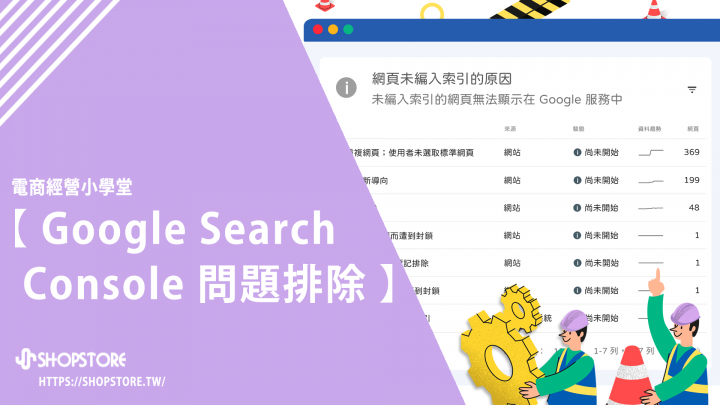
2023-05-21 00:00:10
「Google Search Console」問題狀況排除
「Google Search Console」問題狀況排除
今天就帶店老闆們來了解:
【一、這是重複網頁;使用者未選取標準網頁】
【二、頁面會重新導向】
【三、找不到 (404)】
【四、因其他 4xx 問題而遭到封鎖】
【五、遭到「noindex」標記排除】
【六、因拒絕存取 (403) 而遭到封鎖】
【七、已檢索 - 目前尚未建立索引】
*(點擊上方目錄章節,可前往對應位置)建議可使用「電腦」閱讀與操作!
「Google Search Console」可以說是「SEO搜尋引擎優化」當中,非常重要工具之一。
「Google Search Console」藉由視覺化的折線圖與比較表格來呈現,幫助店家了解網站被 Google 檢索並收錄的狀況、網站自然流量的觀察等,並且可提交「Sitemap」來加快 Google 盡快找到網站並隨時更新網站資訊的優勢。
以下,小編將說明一些店家較常在「Google Search Console」後台會遇到的"網頁未編入索引的原因"項目原因/錯誤,提供排解方式,期望可以對正在困擾的您,排憂解難!
*注意:只要有網址被歸類在以下問題項目,就不會編入 Google 索引/或在 Google 搜尋引擎當中。
*如想了解「Google 搜尋的原理與運算過程(檢索與索引)」的意思與流程,可前往參考:https://shopstore.tw/article/233。
*Google Search Console 內的資料,是會有時間差,因此不會是最即時的結果,是存在誤差的。
一、這是重複網頁;使用者未選取標準網頁
問題項目
這是重複網頁;使用者未選取標準網頁。
問題說明
當商家有進行以下動作,網址即會被判定為【這是重複網頁;使用者未選取標準網頁】:
𝟭. 有更新「特定頁面(例如:商品分類、商品內頁、文章頁面等)」的網址,Google Search Console 已有檢索到特定頁面"新的"和"舊的"網址,導致顧客有可能點擊"舊的"網址進入,而非"新的"正確網址(表示您此頁面有同時兩個網址導向至相同頁面)。
𝟮. 當店家有進行特定變更,例如:將已被 Google Search Console 檢索並收錄到的商品,下架/刪除,商店前台已不會有此商品顯示,顧客點擊原有的連結進入,會顯示 404 頁面。
𝟯. 當 Google Search Console 藉由數據資料判定,在「搜尋引擎結果頁上」網址尾綴詞應該為什麼樣的英文/數字組成,方可提升成效/對內容較友善,Google Search Console 系統即會自動指定一個「 Google 所選的標準網址」。
問題排除
登入「Google Search Console」→點擊左方選單「網頁」→在此「網頁索引狀態」頁面,點擊「這是重複網頁;使用者未選取標準網頁」的問題項目。
於右方滑出視窗,點擊「檢查網址」。
點擊右上方深藍色按鈕「測試線上網址」。
*此時頁面會顯示,目前 Google Search Console 所紀錄的網址資料與相關狀態。
此時會有兩種"檢查結果",小編會分別對這兩個結果做說明:
結果一 : 找不到 404
當店家在「網頁可用性」和「網頁擷取狀態」觀看到「找不到 404」的結果顯示,即代表目前店家的商店以無此頁面存在。
此時,店家不用進行任何動作,Google Search Console 系統會自己慢慢更新,將此頁面做刪除。因此,到此步驟即結束!
*如果店家真的很介意 404 頁面的話,是可以依照右方連結手冊,於 Google Search Console 將 404 網址做刪除:https://support.google.com/404頁面刪除
結果二 : 網頁可編入索引
當店家在「網頁可用性」觀看到「網頁可編入索引」的結果顯示,即代表此頁面是存在的。
此時,店家可以在最上方「Google 可為網址建立索引」區塊內,點擊右方「要求建立索引」按鈕。之後,繼續進行下一步驟!
回到「」的「網頁」→「網頁索引狀態」頁面,在最上方「這是重複網頁;使用者為選取標準網頁」區塊內,點擊右方「驗證修正後的項目」即可!
*此步驟,為提交剛剛「建立索引」的網址資料予 Google Search Console 做更新與驗證。
* Google Search Console 驗證完成後,會寄信予店家通知驗證結果。
二、頁面會重新導向
問題項目
頁面會重新導向。
問題說明
當 Google Search Console 有檢測到,顧客點擊您的網址後,會重新導向至其他頁面,網址即會被判定為【頁面會重新導向】。
問題排除
登入「Google Search Console」→點擊左方選單「網頁」→在此「網頁索引狀態」頁面,點擊「頁面會重新導向」的問題項目。
於右方滑出視窗,點擊「檢查網址」。
點擊右上方深藍色按鈕「測試線上網址」。
*此時頁面會顯示,目前 Google Search Console 所紀錄的網址資料與相關狀態。
在最上方「Google 可為網址建立索引」區塊內,點擊右方「要求建立索引」按鈕。
*必須確認,在「網頁可用性」欄位內,是顯示「網頁可編入索引」,才代表此網頁目前是存在且可正常導向的。
*如果您的「網頁可用性」欄位內,是顯示「找不到 404」,代表此頁面已不存在,店家不用再進行任何動作,Google Search Console 系統會自己慢慢更新,將此頁面做刪除。
於彈出視窗中,點擊右下方「我知道了」按鈕。
回到「」的「網頁」→「網頁索引狀態」頁面,在最上方「頁面會重新導向」區塊內,點擊右方「驗證修正後的項目」即可!
*此步驟,為提交剛剛「建立索引」的網址資料予 Google Search Console 做更新與驗證。
* Google Search Console 驗證完成後,會寄信予店家通知驗證結果。
三、找不到 (404)
問題項目
找不到 (404)。
問題說明
當店家將「特定頁面(例如:分類列表、商品內頁、部落格文章等)」刪除/隱藏,顧客點擊連結後,會導向至「404 頁面」無法正常導向至對應頁面時,該網址即會被判定為【找不到 (404)】。
問題排除
不必進行任何動作,可直接等待 Google Search Console 慢慢更新您網站的資訊(無法預估時間),Google 會逐步將已逐漸無人點擊的網址,於您網站資料中做刪除。
或是如果店家真的很介意的話,是可以依照以下連結手冊,於 Google Search Console 將 404 網址做刪除:
https://support.google.com/找不到 (404)/網址刪除
*備註:小編不建議做刪除,舉例來說:如果只是剛好先將商品暫時下架,如果又做刪除的話,之後上線,就會需要重新等待 Google 收錄了。
四、因其他 4xx 問題而遭到封鎖
問題項目
因其他 4xx 問題而遭到封鎖。
問題說明
當顧客在前台使用當中,剛好有發生 4xx 系統錯誤(包含所有 4 系列的狀態碼,例如:400、401、403、404 等),Google 剛好有收錄到「錯誤頁面」的話,此頁面網址即會被判定為【因其他 4xx 問題而遭到封鎖】。
問題排除
不必進行任何動作,可直接等待 Google Search Console 慢慢更新您網站的資訊(無法預估時間),Google 就會逐步將此網址,於您網站資料中做刪除。
或是如果店家真的很介意的話,是可以依照以下連結手冊,於 Google Search Console 將「因其他 4xx 問題而遭到封鎖」的網址做刪除:
https://support.google.com/因其他 4xx 問題而遭到封鎖/網址刪除
五、遭到「noindex」標記排除
問題項目
遭到「noindex」標記排除。
問題說明
當您網站的特定網址,系統伺服器有針對此網址設定「noindex」標記(旨不讓搜尋引擎收錄此網址,不要顯示於「搜尋結果頁」當中),此網址即會被判定為【遭到「noindex」標記排除】。
問題排除
如果網址是「隱藏商品」/「隱藏賣場」/「導購網址」的網址,是正常的,因此主要為方便店家可以提供予特定顧客(團媽、批發商等)的私密網址,因此不會顯示在「搜尋結果頁」上。
如果非以上特定網址,請提供「問題網址」與「Google Search Console 後台的說明頁面」予客服小編,小編請技術團隊幫店家做確認。
六、因拒絕存取 (403) 而遭到封鎖
問題項目
因拒絕存取 (403) 而遭到封鎖。
問題說明
當顧客進入特定頁面網址,被系統伺服器的「防火牆」認定為「不安全」;或是特定 IP 被伺服器阻擋,此頁面顯示為「403 Forbidden」,此網址即會被判定為【因拒絕存取 (403) 而遭到封鎖】。
問題排除
不必進行任何動作,可直接等待 Google Search Console 慢慢更新您網站的資訊(無法預估時間),Google 就會逐步將此網址,於您網站資料中做刪除。
或是如果店家真的很介意的話,是可以依照以下連結手冊,於 Google Search Console 將「因拒絕存取 (403) 而遭到封鎖」的網址做刪除:
https://support.google.com/因拒絕存取 (403) 而遭到封鎖/網址刪除
七、已檢索 - 目前尚未建立索引
問題項目
已檢索 - 目前尚未建立索引。
問題說明
Google Search Console 已有檢索(找到)到此網頁,不過尚未建立索引(旨尚未將網頁內容、關鍵字等資料記錄於 Goole 索引內)。
問題排除
不必進行任何動作,也不用提供予 Google 進行索引, Google Search Console 會逐步將這些網址送交檢索。
《相關文章參考》:
Google Search Console提交Sitemap!加快搜尋引擎找到你的網站!
為什麼 Google 搜尋不到我的商店?為什麼排名沒有上升呢?
完成「Google Analytics」網站流量統計設定!簡單5步驟!
《資料參考來源》:
https://bit.ly/44AGFuV
https://bit.ly/3nHTG5e
如操作上有任何問題,歡迎與客服人員聯繫,謝謝。
👨💼@LINE 聯繫專員【@LINE】|👨💼Facebook聯繫專員【Messenger】
-
免費開店,只要5分鐘,快來佈置您的店面吧:【免費開店GO!】
如果您想創業或開店相關歡迎聯繫Shopstore專員 【@LINE 聊聊】
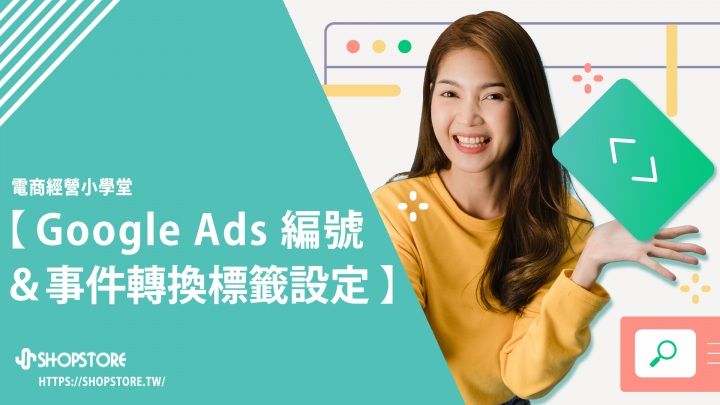
2022-09-30 09:00:23
Google Ads轉換編號&網站事件轉換標籤設定
Google Ads轉換編號&網站事件轉換標籤設定
今天就帶店老闆來了解:
【一、什麼是「Google Ads 轉換編號及事件轉換標籤」?】
【二、我一定要設定「Google Ads 轉換編號及事件轉換標籤」嗎?】
【三、有提供哪些事件轉換標籤?如何才算觸發呢?】
【四、如何設定「Google Ads 轉換編號及事件轉換標籤」?】
*建議可使用「電腦」閱讀與操作!
*可在圖片上點擊滑鼠右鍵→在新分頁中開啟圖片,即可放大圖片。
一、什麼是「Google Ads 轉換編號及事件轉換標籤」?
當店家想要了解,你的顧客在點擊你的廣告/與廣告互動之後,他們執行了哪些動作。例如:顧客在點擊廣告後,購買您網站上的產品、訂閱電子報、致電商家等。
這時候就會需要店家在網站上安裝「Google Ads 轉換編號」及「Google Ads 網站事件標籤」,使用 Google Ads 提供的追蹤工具,來追蹤顧客與廣告互動「之後」的動作。
另外,當顧客觸發了,店家所設定的有特定「價值」的事件,這些動作就稱為「轉換」。
▊「Google Ads 轉換編號」:會是一組以「AW」開頭的代碼,例如:AW-12345678910。每個 Google Ads 帳戶都只有一組轉換編號。
▊「Google Ads 網站事件標籤」:會是當商家在建立事件時,Google 提供予商家的標籤代碼,例如:ABcDEFG1hIJKLmN2o3p。且每個事件的標籤代碼都不相同。
二、我一定要設定「Google Ads 轉換編號及事件轉換標籤」嗎?
如果你是有投放廣告的店家,就會建議店家<務必一定>要做設定,因為「Google Ads 轉換編號及事件標籤」除了追蹤顧客點擊廣告後所時執行的動作外,還具有以下優勢:
𝟭. 瞭解哪些關鍵字、廣告、廣告群組和廣告活動,最能吸引客戶採取有價值的動作。
𝟮. 瞭解所有廣告,相較於支付的費用,您透過廣告和免費產品資訊獲得多少利潤(投資報酬率 ROI),並據此做出更明智的廣告支出決策。
𝟯. 採用智慧出價策略 (例如:盡量爭取轉換、目標單次操作出價、目標廣告投資報酬率,等出價策略),即可以根據業務目標自動最佳化廣告活動。
𝟰.可讓你評估,有多少顧客使用什麼裝置(例如:電腦、手機)、什麼瀏覽器(例如:Safari、Google Chrome)上與您的廣告互動,並完成轉換。
那如果我目前沒有要投放 Google Ads 廣告呢?
那您就可以先略過此設定,因「Google Ads 轉換編號及事件標籤」只會針對當顧客點擊「廣告後」的動作追蹤,如未有投放廣告的話,就無作用的。可以等待未來有需要,在做設定就可以囉!
三、有提供哪些事件轉換標籤?如何才算觸發呢?
𝟭. 每個頁面
當顧客瀏覽網站的任一頁面,即觸發此事件轉換標籤。
𝟮. 加入購物車
只要當顧客於「商品列表」/「商品內頁」於商品上點擊「加入購物車」按鈕,即觸發此事件轉換標籤。(「加購品」的加入購物車不算)
*如顧客將 A 商品加入購物車後,於結帳頁面再將商品移除,之後又再次前往 A 商品頁面將 A 商品加入購物車,如此的話就會是計入 2 次的事件轉換(代表只要點擊一次就算一次)。
𝟯. 購買完成
當顧客在結帳頁面第二頁,點擊「提交訂單」,抵達「訂單完成頁面」,即觸發此事件轉換標籤。(結帳失敗頁面不算)
𝟰.會員註冊
當顧客於前台「會員註冊」頁面,輸入資料後,點擊「註冊」,並且有成功導向到會員資料頁面,即觸發此事件轉換標籤。(如使用「第三方登入」做註冊,不會列入計算)
𝟱.聯絡我們
當顧客於前台點擊上方選單「聯絡我們」,在輸入訊息後,點擊「送出」按鈕,即觸發此事件轉換標籤。(聊聊訊息、訂單通訊、貨到通知,皆不會列入計算)
四、如何設定「Google Ads 轉換編號及事件轉換標籤」?
前往登入 Google Ads 帳戶 →點擊右上方「工具與設定」→「評估」→「轉換」。
*如您 Google Ads 的版面為「智慧模式」,請務必切換為「專家模式(如下圖的介面顯示)」。切換方式請參考:https://bit.ly/3fsv1x9。
點擊左上方藍色按鈕「新增轉換動作」。
在「選取您想要追蹤的轉換類型」區塊,選擇「網站」。
在「網站網域」的欄位內,輸入您的「商店網址」
*例如:小編的商店網址為:https://demo123.shopstore.tw,因此小編輸入:https://demo123.shopstore.tw 即可。
*如何查看自己的商店網址?請點擊前往查看步驟:https://bit.ly/3SGQe4F。
點擊右方藍色文字「掃描」。
此時,頁面會直接顯示「自動根據網站事件建立轉換動作」、「使用程式碼手動建立轉換動作」兩大區塊,請店家下滑至最下方的「使用程式碼手動建立轉換動作」區塊。
點擊藍色文字「手動新增轉換動作」。
在「目標和動作最佳化」區塊,點擊下拉選單,選擇「購買」。
*以下的示範,皆會以串接 ShopStore 後台的「購買完成」事件轉換標籤為示範範例。
*如店家想設定其他事件轉換標籤,可以選擇其他事件,以下為 ShopStore 後台的「事件轉換標籤」對應此設定頁面的「目標和動作最佳化」選項:
(𝟭. 每個頁面 ▸ 網頁瀏覽
(𝟮. 購買完成 ▸ 購買
(𝟯. 會員註冊 ▸ 註冊
(𝟰. 聯絡我們 ▸ 聯絡人
(𝟱. 加入購物車 ▸ 加入購物車
在「轉換名稱」區塊,於中間輸入框,自訂您此事件的轉換名稱(如想保持預設,可直接略過此步驟)。
*「轉換名稱」預設會帶入,店家於「目標和動作最佳化」選擇事件的轉換名稱。系統都會最佳化這項動作,並記錄在「轉換」欄中。
*當店家在上方「目標和動作最佳化」區塊,選擇轉換目標後,下方即會顯示「轉換動做最佳化選項」的細部設定。店家可以自由選擇,是否要勾選/取消勾選「將『購買』加進帳戶預設目標、出價最佳化的動作。
(𝟭. 加進帳戶預設目標:店家可以決定,是否要將此「轉換事件目標」加到帳戶內,所有廣告活動的數據紀錄中。
(𝟮. 用於出價最佳化主要動作:如選擇此項,系統就會最佳化此轉換事件目標(改善出價)並記錄在「轉換」欄中。
(𝟯. 非用於出價最佳化次要動作:如選擇此項,系統不會最佳此轉換事件目標(不會改善出價),只會單純紀錄在「所有轉換」欄位中。
在「價值」區塊,選擇「為每次轉換指定不同價值」。
*因小編示範設定的「事件轉換標籤」為「購買」,因此小編選擇「為每次轉換指定不同價值」的選項。
*店家可以依自己的需求,自由做選擇。
(𝟭. 每次轉換指定相同的價值:當顧客觸發轉換事件時,為每次轉換指定相同的價值,例如:如果您只銷售一種產品,請輸入每次銷售的價值。
(𝟮. 每次轉換指定不同的價值:當顧客觸發轉換事件時,為每次轉換指定不同的價值,例如:如果您銷售多種價格不一的商品,則可分別為每種商品指定不同的價值(平台系統會自動帶入店家設定的商品售價/特價)。
(𝟯. 不為此轉換動作指定價值:當顧客觸發轉換事件時,不會產生任何價值,轉換價值一律為 0。
輸入轉換價值。
*在「為每次轉換指定不同價值」的價值輸入欄位,會為當店家未有在網站內設定不同價值,即會直接帶入此價值欄位。(因小編是以「購買」為轉換事件,那平台系統會自動帶入各商品的售價/特價,因此此像小編可以隨意輸入一個值)
在「計算方式」區塊,選擇「每次」。
*店家可以依自己的需求,自由做選擇。
(𝟭. 每次:當顧客每次觸發此轉換事件,皆會計算觸發並記錄。
(𝟮. 一次:只有在顧客第一次觸發此事件轉換,才會計算並記錄(如顧客重複觸發,也只會紀錄第一次的觸發)。
在「點閱後轉換回溯期」區塊做點擊,以展開此區塊。
點擊下拉選單,選擇「45天」。
*店家可以依自己的需求,自由做選擇。
*「點閱後轉換回溯期」是指,當顧客與您的廣告進行互動後,在多少期間內觸發轉換,都是可以列入計算的。舉例來說,如小編設定「45天」、轉換事件為「購買」,那個當顧客點擊廣告後,只要在 45 天內有於網站上做購買,就會列入轉換事件計算。
在「互動收視轉換回溯期」區塊做點擊,以展開此區塊。
點擊下拉選單,選擇「4天」。
*店家可以依自己的需求,自由做選擇。
*「互動收視轉換回溯期」是指,顧客在觀看影片廣告至少 10 秒之後,在多少期間內觸發轉換,都是可以列入計算的。舉例來說,小編設定為「4 天」、轉換事件為「購買」,顧客已觀看您的廣告影片超過 10 秒,並且在 4 天內前往您的網站做購買,就會列入轉換事件計算。
在「瀏覽後轉換回溯期」區塊做點擊,以展開此區塊。
點擊下拉選單,選擇「30天」。
*店家可以依自己的需求,自由做選擇。
*「瀏覽後轉換回溯期」是指,當顧客觀看廣告且未有進行任何互動的情下(純曝光),在多少期間內觸發轉換,即可以列入計算的。舉例來說,小編設定為「30 天」、轉換事件為「購買」,顧客已觀看您的廣告影,雖然未有進行任互動,不過在 30 天內前往您的網站做購買,就會列入轉換事件計算。
在「歸因模式」區塊做點擊,以展開此區塊。
點擊下拉選單,選擇「以數據為準」。
*店家可以依自己的需求,自由做選擇。
(𝟭. 以數據為準:此模式會使用您帳戶的轉換資料,根據使用者與各則廣告互動並決定成為您客戶的過程,來算出轉換路徑上每一次廣告互動的實際貢獻。
(𝟮. 最終點擊:將轉換功勞全歸給使用者最後按下的廣告和相應的關鍵字。
(𝟯. 最初點擊:將轉換功勞全歸給使用者最初按下的廣告和相應的關鍵字。
(𝟰. 線性:此模式將轉換功勞平均分配給路徑上的所有廣告互動。
(𝟱. 時間衰減:越接近轉換完成時間,所發生的廣告互動,分配到的功勞越多。
(𝟲. 根據排名:最初和最後發生的廣告互動(以及相應的關鍵字)會分別獲得 40% 的轉換功勞,剩下的 20% 則分配給路徑中其他的廣告互動。
確認設定的資訊皆正確後,點擊下方藍色按鈕「完成」。
點擊下方藍色按鈕「儲存並繼續」。
點擊選擇「修改網站程式碼」→在「選取您網站程式碼使用的架構」點擊下拉選單選擇「HTML」。
在「複製 Google 代碼並貼到您的網站」內的「程式碼區塊」,找到「AW-XXXXXXXXXXX」,「AW」開頭的代碼,並且將「AW-XXXXXXXXXXX」此串代碼複製下來。
*舉例來說,小編「AW」開頭的代碼為「AW-10928963187」,小編即將「AW-10928963187」代碼複製/抄寫下來。而此代碼,即是您的「Google Ads 轉換編號」。
點擊右下方藍色文字「查看事件程式碼片段」。
在「事件程式碼片段」點擊選擇「網頁載入」。
(𝟭. 網頁載入:以下轉換事件請選擇此事件程式碼的方式:網頁瀏覽、購買。
(𝟮. 點擊:以下轉換事件請選擇此事件程式碼的方式:加入購物車、註冊、聯絡人。
在中間「程式碼片段」的區塊,將「AW-XXXXXXXXXXX/」後方的代碼複製起來。
*舉例來說,小編「AW-10928963187/」後方的代碼為「RPgACJ625OEDEPP8qtso」,小編即將「RPgACJ625OEDEPP8qtso」代碼複製/抄寫下來。而此代碼,即是您此事件的「事件轉換標籤代碼」。
登入 ShopStore 店家管理後台→前往「行銷推廣」→「Google」。
在「Google Ads」區塊內,於「Google Ads 轉換編號」欄位與「事件轉換標籤」您設定的對應事件欄位內,貼上剛剛所複製的編號與代碼。
*舉例來說,在「Google Ads轉換編號」欄位,小編複製的轉換編號為「AW-10928963187」,小編即將「AW-10928963187」貼上至此欄位內。
*舉例來說,「事件轉換標籤」小編所示範的為「購買」事件轉換,那小編複的事件轉換代碼為「RPgACJ625OEDEPP8qtso」,小編即將「RPgACJ625OEDEPP8qtso」貼上至「購買完成」此欄位內。
確認設定的資訊皆完成後,點擊右下方藍色按鈕「儲存」。
回到「Google Ads」後台的轉換事件設定頁面→點擊右下方藍色按鈕「關閉」。
點擊左下方藍色按鈕「完成」。
此時,頁面即會回到「轉換-摘要」的頁面,剛所設定的事件轉換,即會顯示於此!
*在一開始建立完成後,您的事件轉換「狀態」會顯示為「未驗證」,此部分會須等待有使用者與廣告互動後,並觸發此事件轉換,最少3個小時後,此事件轉換才會完成驗證,並更新為「正在紀錄轉換」的狀態。
《相關文章參考》:
🤸♀ 如何串接設定|Google Analytics 分析(4)
🤸♀ 超實用!行銷人必備Google Chrome擴充外掛,小編通通都有用!
🤸♀ 投放 Google Ads,一定要購買自己品牌的「品牌關鍵字」嗎?
《參考資料》:
https://bit.ly/3rlqor6
如操作上有任何問題,歡迎與客服人員聯繫,謝謝。
👨💼@LINE 聯繫專員【@LINE】|👨💼Facebook聯繫專員【Messenger】
-
免費開店,只要5分鐘,快來佈置您的店面吧:【免費開店GO!】
如果您想創業或開店相關歡迎聯繫Shopstore專員 【@LINE 聊聊】

2022-09-26 09:00:24
「舊版-通用型 GA 」與「新版-GA4」有什麼不同?如何升級「新版-GA4」?
「舊版-通用型 Google Analytics (分析) 」與「新版-Google Analytics (分析) 4」有什麼不同?如何升級「新版-GA4」?今天就帶店老闆來了解: 【二、「舊版 GA」與「新版 GA4」有什麼不同?】 【四、如何升級「新版 GA4」?】*建議可使用「電腦」閱讀與操作!「舊版-通用型 Google Analytics (分析) 」 將於 2023 年 7 月 1 日起停止所有資料收集服務,並且將無法再透過「舊版-通用型 Google Analytics (分析) 」 後台查看任何資料、報表。因此,尚未將「舊版-通用型 Google Analytics (分析) 」更新為「新版-Google Analytics (分析) 4」的商家,記得趕快更新,以避免辛苦收集到的資料付諸東流了!本篇,小編將會跟店老闆們閒話家常,關於如何升級為「新版-Google Analytics (分析) 4」並且與舊版間的不同之處為何,以及如何升級為「新版 GA4」,以方便後續使用的!𝟭. 可供分析的平台「舊版-通用型 Google Analytics (分析) 」 只能串接應用於「網站(例如:購物網站)」並做數據分析與收集,如是「應用程式 APP」主要為透過「Firebase」。也因此,對於跨裝置跨平台的分析有一定的限制,無法較全面的了解。「新版-Google Analytics (分析) 4」結合了原本只能追蹤網站數據的「舊版|通用型 Google Analytics (分析) 」 和追蹤應用程式 APP 數據的 Google Analytics For Firebase 兩項產品,可同時進行此兩項數據分析與收集,因此可以完整的了解跨裝置跨平台的顧客行為模式。店家可以依據需求選擇,在資料收集的當下資料保留的期限為何,可以設定 14 個月(預設)、26 個月、38 個月、50 個月、不會自動過期等 5 種選項。一般來說都會選擇「不會自動過期」,以方便店家可以查詢好幾年以前的數據資料。「新版-Google Analytics (分析) 4」目前只提供可選擇 2 個月或 14 個月,兩種資料保留期限。因此,店家無法查詢到超過 14 個月的數據。*如果店家想保存超過 14 個月的數據,可串接並設定 Big Query ,可點擊右方連結串接操作手冊參考:https://bit.ly/3f3kgkt。𝟱. 搜尋功能「新版-Google Analytics (分析) 4」的「搜尋功能」,除了可以搜尋一般的操作/說明文件外,還可以直接搜尋「數據」,例如:哪些裝置的使用率最高?/收益最高的產品?*雖然「新版-Google Analytics (分析) 4」不再著重於「跳出率」,不過還是可以使用搜尋功能直接查詢「跳出率」。提供的串接代碼為「UA-XXXXXXX-Y」,會是以「UA」做為開頭。提供的串接代碼為「G-XXXXXXX」,會是以「G」做為開頭。*因此如果店家想確認,目前商店串接的 Google Analytics (分析) 是舊版的還是新版的,可以登入 ShopStore 店家管理後台→「行銷推廣」→「Google」→在「Google Analytics 追蹤編號」欄位內寫的串接碼是「UA」開頭還是「G」開頭做區分。需店家手動埋入追蹤程式碼,從送出網頁瀏覽開始追蹤使用者的瀏覽行為。在店家建立「新版-Google Analytics (分析) 4」時,即會自動開啟以下事件:網頁瀏覽、捲動、外連點擊、站內搜尋、影片參與、檔案下載,當店家於我們平台串接完成後,系統即會自動收集這些事件,不用另外埋入追蹤程式碼。登入「Google Analytics (分析) 」帳戶→點擊左方導覽列「管理」。點擊中間第一個「Google Analytics (分析) 4 資源設定輔助程式」。在「我想建立新的 Google Analytics (分析) 4 資源」點擊藍色按鈕「開始使用」。在「建立新的 Google Analytics (分析) 4 資源」視窗內,勾選「允許」→點擊藍色按鈕「建立資源」。在「探索並設定您的 GA4 資源」點擊藍色按鈕「前往 GA4 資源」。*當顯示「您已成功連結資源」的說明,即代表店家此資料串流已升級為「Google Analytics (分析) 4 」囉!接下來,我們繼續依照以下步驟,將網站上的串接的「Google Analytics (分析)」更新為新版 GA4 的資源。點擊左方選單「資料串流」。此時,Google Analytics (分析) 會自動幫您剛升級的資源,新增至此資料串流內,請店家點擊您的資料串流。確認設定的資訊皆正確後,點擊「排除金流物流設定」將區塊做展開。在「評估 ID」欄位,點擊右方「」複製按鈕,複製您的串接碼。登入Shopstore店家管理後台→前往「行銷推廣」→「Google」→在「Google Analytics 追蹤編號」欄位,將原本舊版的 GA 串接編號做刪除,貼上剛複製的「評估ID」做串接。確認設定的資訊皆正確後,點擊右下方藍色按鈕「儲存」即可。*如此,Google Analytics (分析) 就會開始以「新版-Google Analytics (分析) 4」的運作與資料收集方式做數據處理的。可以依照右方提供的操作手冊連結,就可以做串接設定囉:https://shopstore.tw/teachinfo/242。⸬ 𝙌𝙪𝙚𝙨𝙩𝙞𝙤𝙣 𝟮:當網站串接更新為「新版-Google Analytics (分析) 4」後,舊版的 GA 還會收集資料嗎?舊版的 GA 不會再收集資料,會一律以您串接的「新版-Google Analytics (分析) 4」收集資料的。⸬ 𝙌𝙪𝙚𝙨𝙩𝙞𝙤𝙣 𝟰:「新版-Google Analytics (分析) 4」是否可以連動「Google Ads」廣告帳戶?可以的!店家可以依照右方連結操作手冊,進行連動的:https://bit.ly/3BEdE3R。🤸♀ 超實用!行銷人必備Google Chrome擴充外掛,小編通通都有用!如操作上有任何問題,歡迎與客服人員聯繫,謝謝。👨💼@LINE 聯繫專員【@LINE】|👨💼Facebook聯繫專員【Messenger】-免費開店,只要5分鐘,快來佈置您的店面吧:【免費開店GO!】如果您想創業或開店相關歡迎聯繫Shopstore專員 【@LINE 聊聊】

2022-06-29 01:00:57
超實用!行銷人必備Google Chrome擴充外掛,小編通通都有用!
一、Facebook Pixel HelperTag Assistant 是由 Google 推出的 Google Chrome 擴充外掛功能,可以幫助您確認您的 Google 相關代碼(例如:Google Tags、Google Analytics等)是否皆安裝正確,若不是完整或正確安裝,甚至還有一些修改上的建議。*下載連結:https://bit.ly/3MoZfMP那如果您想要實際測試整個流程的代碼情形,例如:註冊會員、前往結帳頁面等,測試的步驟也相當簡單,店家可以先想好某一段操作流程,例如:顧客將商品放入購物車,接著註冊成為會員,進入結帳頁面並完成購買→之後就可以開啟您 Tag Assistant 擴充外掛→點擊進入您有安裝代碼的工具→點擊下方藍色按鈕「Record」,就可以開始您的操作流程囉!操作完成後,您就可以點擊紅色按鈕「Stop Recordind」→點擊右方灰色按鈕「VIEW RECORDIND」→點擊「Show Full Report」→此時頁面就會來到「Tag Assistant Recordings」的頁面,您就可以查看您的測試結果囉!三、SimilarWebSimilarWeb 主要是經常被拿來分析競爭對手的網站、提供網站排名的數據分析工具。行銷人可以透過 SimilarWeb 擴充外掛工具,了解各競爭對手/產業的網站流量、流量來源、關鍵字數據、哪個頁面做多人瀏覽等。除此之外,SimilarWeb 還能連結到 Google Analytics 分析來顯示更為精準的數據,因此這麼優秀的工具也不用小編多說,想必身為行銷人的你,也知道他的重要性了吧!*下載連結:https://bit.ly/38FWCrn*如果店家在打開 SimilarWeb 時,有顯示為「We currently lack sufficient data to show complete estimations for this website. 」的說明,即代表目前此網站的資料數據並不足夠 SimilarWeb 去幫您做網站的數據估計,因此會需等待此網站的流量較足夠時,SimilarWeb 方有辦法去做分析與顯示相關數據。*在此次窗,都會一律固定為「英文」。*下載連結:https://bit.ly/38FWCrn*在「Use Preset」欄位右方有個藍色文字「Edit」,如果店家有較常用的推廣活動,可以點擊「Edit」先預設好您的推廣活動參數,如此之後在相同的推廣活動需要制定參數時,就可以在「Use Preset」點擊下拉選單,選擇您預設好的活動參數做帶入,就不用再重新做輸入的!*如果店家覺得最後的「Final URL」網址太長想做縮短的話,可點擊視窗底部的藍色文字「SETUP & ACTIVATE LINK SHORTENING」→在「Bitly Setup」區塊點擊藍色按鈕「ACTIVATE」按鈕→註冊/登入帳戶→之後就可以將按鈕做開啟,就可以製作短網址囉!《相關文章參考》:🤸♀ 如何規劃「廣告費用」?應該花多少才會有成效?🤸♀ 「Facebook廣告投放」操作設定全解析!《參考資料》:https://bit.ly/3ySsELuhttps://bit.ly/3aai3Bfhttps://bit.ly/38BZJkphttps://bit.ly/3LD624uhttps://bit.ly/3yUG360https://bit.ly/3Nu9fodhttps://bit.ly/3PFxTULhttps://bit.ly/3aiuj2Thttps://bit.ly/3yR8Ub4

2022-01-07 07:38:11
投放 Google Ads,一定要購買自己品牌的「品牌關鍵字」嗎?
𝟮. 鞏固品牌字的搜尋結果,避免流失客群當競爭對手購買你的「品牌關鍵字」做搜尋廣告投放時,最直接會生的問題是,一旦搜尋的人並不是您的忠誠顧客,顧客就有可能因為競爭對手的關鍵字廣告,𝑬𝑿:限時優惠、期間限定新品、滿額免運、現金回饋等非常誘人的吸睛文案,而被競爭對手搶走。𝑬𝑿:在Google搜尋「Foodpanda」的品牌關鍵字,會同時跳出「Foodpanda」與「Uber Eats」的品牌關鍵字廣告。因為,通常使用這類服務商品的顧客,比較不會有品牌忠誠度,很容易因為廣告文案內的「促銷資訊」,而選擇使用另一家。因此,透過購買「品牌關鍵字」字來鞏固品牌字的搜尋結果,是非常重要。. 流量長期購買投放,可以降低廣告費用為什麼「品牌關鍵字」長期投放來說可以降低「整體的廣告費用」?原因在於「品牌關鍵字」的關鍵字搜尋廣告,在「預期點閱率」、「廣告關聯性」、「到達網頁體驗」的表現都非常不錯.而這些都為歸於「品質分數」的評分內。而通常「品牌關鍵字」的品質分數基本上都可以達到「8分」以上(滿分 10 分),而品質分數越高,對於整個廣告帳戶的質量分數會上升,質量分數上升後,整個帳戶的出價成本會降低,這也是為什麼,部分廣告代理商建議 15% 的廣告預算,可以用來規劃投放「品牌關鍵字」的關鍵字搜尋廣告。二、如何判斷是否需要購買「品牌關鍵字」呢?𝟯三、如何購買「品牌關鍵字」呢?登入 Google Ads 帳戶→前往「所有廣告活動」→「總覽」→點擊上方藍色按鈕「」。點擊「新增廣告活動」。在「廣告活動目標」選擇「網站流量」。*由於小編主要想讓顧客透過我的廣告,可以點擊進入我的網站,做導流,因此小編選擇「網站流量」。在「廣告活動類型」選擇「搜尋」。在「選取目標達成方式」,輸入您的「前台商店網址」。*如只有子網域,請輸入子網域網址:例如:https://123.shopstore.tw。*如有獨立網域,請輸入獨立網域網址:例如:https://123.com.tw。確認設定與輸入的資料皆正確後,點擊下方藍色按鈕「」。設定廣告群組的相關資訊→設定完成後,下滑頁面至稍靠底部,在「網站連結額外資訊」點擊區塊做展開。*因在文章上方內,有提及「額外資訊」欄位的重要性,因此這邊特別於此做引導。*如在功能上有任何不太了解的地方,都可以點擊欄位右方的「」按鈕,即會有詳細說明與指引的。在此即可設定您此廣告的「額外資訊」→設定完成後,請確認您的設定皆正確→點擊下方藍色按鈕「」。*如有其他類型的額外資訊想設定,也都可以在其他額外資訊欄位做設定與輸入的。*「額外資訊」設定與輸入的部分,會建議店家可以多多去觀看與您販售同類商品的店家,可以比較有方向的。*如在功能上有任何不太了解的地方,都可以點擊欄位右方的「」按鈕,即會有詳細說明與指引的。設定您的「關鍵字群組」→並確認設定皆正確後,點擊下方藍色按鈕「」。*不知道該輸入什麼關鍵字嗎?可以前往文章【SEO好簡單!新手也能輕鬆設定關鍵字!】,文內有提供幾個關鍵字工具,店家可以做使用的。製作您的「品牌字」關鍵字搜尋廣告。*如在功能上有任何不太了解的地方,都可以點擊欄位右方的「」按鈕,即會有詳細說明與指引的。*在以下設定上,會建議店家可以多多去觀看與您販售同類商品的店家,或是可以點擊藍色文字「查看提案」,依照指示做設定的。確認設定的資訊皆正確後,點擊下方藍色按鈕「」。*如上方的「廣告優異度」顯示為「不佳」,請店家務必調整到「佳」、「極佳」,以避免您的廣告無法獲得較好的成效,也避免無意義的浪費廣告費用。點擊左方導覽列前往「目錄」→「商品」。確認您此廣告的所有設定皆正確後,點擊藍色按鈕「」即可。*發佈後,Google會先進行廣告審核,待通過審核後,您的廣告才會正式開始放送。《相關文章參考》:🤸♀ 如何規劃「廣告費用」?應該花多少才會有成效?🤸♀ 為什麼 Google 搜尋不到我的商店?為什麼排名沒有上升呢?🤸♀ Google Ads關鍵字,透過提高廣告評級以優化廣告排名!《參考資料》:https://bit.ly/3r3jmqthttps://bit.ly/34y4FUJhttps://bit.ly/3FeXtK1https://bit.ly/3JWIYhx如操作上有任何問題,歡迎與客服人員聯繫,謝謝。👨💼@LINE 聯繫專員【@LINE】|👨💼Facebook聯繫專員【Messenger】-免費開店,只要5分鐘,快來佈置您的店面吧:【免費開店GO!】如果您想創業或開店相關歡迎聯繫Shopstore專員 【@LINE 聊聊】

2021-11-09 02:13:07
如何規劃「廣告費用」?應該花多少才會有成效?
如何規劃「廣告費用」?應該花多少才會有成效?今天就帶店老闆們來了解:🎲 【一、廣告如何計價與收費?】🎲 【二、如何規劃廣告預算?】🎲 【三、如何挪出充足的廣告費用?】🎲 【四、請做好你的「品牌定位」!】🎲 【五、警語:廣告投放不存在任何銷售保證性!】*建議可使用「電腦」閱讀與操作!正準備投放廣告/已投放廣告的你,是否也有這些疑問呢:⦁ 投放一個廣告,應該要設定多少花費呢?⦁ 是不是最少要1000元,才會有成效呢?⦁ 大公司預算都好幾萬,我能競爭得過嗎?⦁ 已經花了2000元投放廣告,可是都沒有什麼成效,是否還要繼續投呢?二、如何規劃廣告預算?⦁ 我能承擔的損失是多少?這是一個非常簡單的通用法則。如果您預算投入 $10,000 元做廣告測試,結果失敗的話,你能負擔得起這個成本損失嗎?對公司運作會造成重大影響嗎?Yes or No?如果可以的話,那就把手放開放膽去做!如果不能承擔或害怕這筆費用會損失的話,請調整你的廣告預算和計畫,直到你可以接受為止。█ 不過這個「預算」的金額是如何產生出來的呢?這邊與店老闆們介紹兩種規劃方式「產品利潤比例法」、「目標達成法」!假設小編這個月這個飾品的銷售目標,是要販售到 400 件的飾品(除了達到損益平衡外,還想要獲得利潤),我們可以:▌銷貨收入 = 產品售價 x 目標銷售件數 = 300元 x 400件 = 120,000元▌銷貨成本 = 產品成本 x 目標銷售件數 = 90元 x 400件 = 36,000元▌營業毛利= 銷貨收入 - 銷貨成本 = 120,000元 - 36,000元 = 84,000元▌稅前淨利(營業淨利)=營業毛利 - 每月營業成本 = 84,000元 - 47,000元 = 37,000元結論:「產品利潤比例法」適用於不同產品,利潤比例結構不同的時候,可以為每種產品設定不同的廣告預算。這種方法相對於「產品利潤比例法」,店老闆們可以根據公司的市場戰略和銷售目標,制定比較彈性的廣告預算策略。品牌公司在經營的時候,常常會有一些特殊階段,必須跳脫保守的利潤結構思考方式。⦁ 新品上市:如果店老闆們的資金相對充足的話,則不一定要將每一分錢都投入在轉換訂單的廣告上,建議可以調高 10 ~ 20% 廣告費用在「新產品的曝光上」,這個階段,是必要的市場教育成本!雖然以短期來看,獲利不高,但只要有分析數據並有效調整,長遠來說,還是有機會反虧為盈!⦁ 搶占市場:在市場競爭相當激烈的情形下,「廣告費用」偏高是很正常的!為了取得消費者和會員,適時調整某些熱門產品的廣告費用,採取薄利多銷的策略,也是符合公司目標的一種方式。因此,在「目標達成法」當中,店家首先要先確認您此廣告的「廣告目標」為何,才有辦法計算花費。下方提供各廣告平台所提供的目標:█ Google Ads:銷售/待開發客戶/網站流量/產品與品牌考慮度/品牌意識與觸及率/應用程式宣傳/親臨當地門市與促銷/不依據任何目標建立廣告活動。█ LINE LAP:網站瀏覽數/網站轉換/應用程式安裝/應用程式主動參與/影片觀看次數/加好友廣告。█ Facebook/Instagram 廣告:品牌知名度/觸及人數/流量/互動/應用程式安裝/觀看影片/開發潛在顧客/發送訊息/轉換次數/目錄銷售/來店客流量。當顧客確認好您的「廣告目標」後,就可以參照以下公式:即代表,平均每人達成廣告目標的成本,為了達成上述某項目標,所願意付出的廣告費用。在「」是屬於店家本身已經經營了一陣子,已有數據可以去做計算規劃的;「 」是在店家資金充足的情形下,可以花費較高的預算,去達成想要的目標成效。那如果今天為初創店家,尚未有收入,在廣告費用的部分也較無充足的資金,不過想嘗試投放看看廣告的話,那應該怎麼辦呢?這時候就會建議店家可以使用此「小額投放法」,可以撥出一些小小預算,像是可以每天以 100 元~500 元來做廣告投放,如果成效還不錯的話,就可以再把「廣告費用」慢慢加上去;反之,如果成效不好的話,也不要硬投,可以先將廣告做暫停,了解哪裡出了問題,調整完成後再繼續廣告投放的!小編有苦難言:透過以上幾種廣告預算的計算方式,可以了解,「廣告是否有成效」、「應該花多少錢才有成效」,都是透過店家設定「廣告目標」或想要的「廣告成果」去做判定,因此,當店老闆問小編的時候,小編真真真的不知道呀😭畢竟每個店家的「廣告目標」與想要的「廣告成效」一定都不一樣,所以這部分只能由店家自己去做規劃與界定了!如果店老闆希望有更多的「廣告費用」可以使用,但卻不希望再投入更多資金,小編會建議店老闆們,可以試著思考以下兩個問題,做現有的預算分配,確認是否有任何不必要的支出可以做回收:四、請做好你的「品牌定位」!「網路廣告」是一個被大力推崇的行銷工具,你可能看過很多專家、講師、企業,甚至是身邊的朋友,都為 Google Ads、LINE LAP、Instagram、Facebook 廣告,做了見證,但是當你嘗試投放的時候,卻很難達到預期的廣告效益?為什麼?影響廣告的因素真的是多到講不完,例如:廣告受眾、出價方式、費用、廣告創意(文案、圖片、影片)、行動呼籲按鈕等等,都是會有關連的,都是會需要相輔相成,才能達到理想的成效!那這跟「品牌定位」有什麼關係呢?常常有人來問小編,我的廣告受眾應該怎麼設的?我的文案應該怎麼寫?要放上什麼素材才會比較吸睛?明明是同類型的廣告,為什麼別人的看起來比較厲害呢?如果你不想你投放的「廣告費用」石沉大海的話,小編真的只能建議您!請好好依照編號順序,熟讀以下文章:❶ 「品牌行銷」第一步:訂定企業目標❸ 「品牌行銷」第三步:了解產品定位⦁ 起草定位聲明⦁ PEST(EL)分析 ⦁ STP 市場區隔⦁ 產品獨特銷售價值定位方法(USP)⦁ 品牌定位地圖/產品知覺圖我相信你一定能游刃有餘,不會再有相同的困惑了!因這些問題,小編其實真的無法為店老闆解答,畢竟這些都是屬於店家本身的品牌規劃、定位,如果您都不知道話,小編其實也不知道的啦!😂五、警語:廣告投放不存在任何銷售保證性!所以!做好功課非常非常重要,就像要愛別人前,要先愛自己,要投放廣告前,請先好好了解自己的「品牌定位」、了解「廣告」、如何規劃「廣告費用」,再去投放廣告,以避免無謂的損失!《相關文章參考》:🤸♀ 「Google Ads」教你如何學會廣告投放!🤸♀ 「Facebook廣告投放」操作設定全解析!🤸♀ LINE LAP成效型廣告,掌握社群新商機!《參考資料》:⋐⋑ https://bit.ly/3D1DFcB⋐⋑ https://bit.ly/3o8S9Bk⋐⋑ https://bit.ly/3H52yXn如操作上有任何問題,歡迎與客服人員聯繫,謝謝。👨💼@LINE 聯繫專員【@LINE】|👨💼Facebook聯繫專員【Messenger】-免費開店,只要5分鐘,快來佈置您的店面吧:【免費開店GO!】如果您想創業或開店相關歡迎聯繫Shopstore專員 【@LINE 聊聊】

2021-08-17 01:00:49
Google Ads關鍵字,透過提高廣告評級以優化廣告排名!
Google Ads關鍵字,透過提高廣告評級以優化廣告排名!今天就帶店老闆來了解:🐣 【一、Google Ads關鍵字「廣告評級」是什麼?】🐣 【二、Google Ads關鍵字「廣告評級」會受哪些因素影響?】🐣 【三、「品質分數」對於廣告評級的重要性】🐣 【四、當「廣告評級」計算後的數值一樣時,如何決定排名?】🐣 【五、如何提高「廣告評級」?】*建議可使用「電腦」閱讀與操作!如果您有廣告預算,也正準備投放 Google 的「關鍵字廣告」,那麼您一定要先了解「廣告評級」!因「廣告評級」影響著廣告排名 (廣告在網頁上相對於其他廣告的顯示位置),以及您的廣告是否能夠顯示,也就是您廣告的競爭力!───────系統在計算「廣告評級(AD Rank)」時,會考量到廣告的「出價金額」、「廣告品質」、「廣告評級門檻」、「競價中的競爭力」、「使用者進行搜尋當下的時空背景」等,以及額外資訊與廣告格式的預期成效。❷▸競價期間的「品質分數」是一項指標,用來衡量廣告、關鍵字和到達網頁的品質;「品質分數」越高,費用就越低,排名也會越高。只要將「品質分數」欄加入報表,就能查看自己的品質分數。其中品質分數以 1-10 表示,計分項目包含「預期點閱率」、「廣告關聯性」和「到達網頁體驗」,而廣告和到達網頁越切合使用者需求,品質分數就越高!此部分是「廣告評級」內非常非常重要的一環,因此小編會再於下面做詳細說明!❹▸競價中的競爭力為每則廣告的相互競爭力。當您今日想要可以顯示打敗其他廣告,顯示在廣告版位上時,此時您的競價金額與策略,都是非常重要的指標!❺▸使用者進行搜尋當下的時空背景❻▸額外資訊與廣告格式的預期成效估算「額外資訊」和「廣告格式的預期成效」時,Google 系統會考慮多項因素,包括額外資訊或廣告格式在搜尋結果網頁上的「關聯性」、「點閱率」和「顯著性」。因此,就算競爭對手的出價比較高,只要您的關鍵字和廣告關聯性強,還是能夠以較低的價格贏得較高的排名!額外廣告資訊,例如以下: ☑☑ Sitelinks 網站連結額外資訊☑☑ Locations 地點額外資訊☑☑ APP 應用程式額外資訊☑☑ Callouts 摘要額外資訊三、「品質分數」對於廣告評級的重要性𓍹 𓍹 II. 影響「品質分數」高低的三大因素 𓍻 𓍻❶▸廣告關聯性:顧客於搜尋引擎上輸入的「關鍵字」與「廣告」本身的關聯性非常重要!舉例來說,搜尋「SEO」時會同時出現「SEO網站排名」跟「搜尋引擎優化諮詢」的關鍵字廣告,那麼「SEO網站排名」的廣告關聯性自然就比較高,而「廣告關聯性」的表現也會影響「預期點閱率」及「到達網頁體驗」。如想要改善「廣告關聯性」的表現,可以先根據關鍵字搜尋結果去調整文案方向,如果成效不佳,必要時建議重新規劃廣告,根據產品特性選擇合適的關鍵字。*了解更多:SEO好簡單!新手也能輕鬆設定關鍵字!❸▸到達網頁體驗「到達網頁」指的是點擊廣告後進入的頁面,可能是商品頁、Landing Page(著陸頁/抵達網站的第一個頁面)、官網首頁等,而網頁與「廣告的關聯性」、「內容豐富度」及「載入速度」等因素,都會影響使用者體驗及品質分數。*以上三大評估的數值,會以「低於平均值」、「平均值」、「高於三大平均值」做顯示。由上圖此可知,就算競爭對手的出價比較高,只要您的關鍵字和廣告關聯性強,還是能夠以較低的價格贏得較高的排名!*單次點擊成本=在您排序下一個廣告的「廣告評級」÷ 你的「品質分數」*每當您的廣告有機會顯示並參與競價時,系統就會重新計算廣告評級,因此您的廣告排名不一定都會是一樣的。𓍹 𓍹 IV. 「品質分數」多少才算高呢?𓍻 𓍻☑ 根據用戶搜尋查詢,調整廣告文字的用詞,使文案更接近用戶的搜尋字詞。☑☑ 加入排除關鍵字,避免廣告在非目標搜尋查詢中出現,可以讓廣告曝光更有效率。☑☑ 凸顯您的產品或服務的獨特優勢,能夠表現產品的獨特性。❸▸到達網頁體驗-優化方向:☑☑ 將流量導向與使用者查詢最有關的到達頁面。──────────────《Shopstore》提醒您:因應新冠肺炎疫情,疾管署持續加強疫情監測與邊境管制措施。並依指示配戴口罩儘速就醫,同時主動告知醫師旅遊史及接觸史,以利及時診斷及通報。*疾管署提醒民眾謹記「一不三要」戴口罩原則:「三要」:慢性疾病患者、有呼吸道症狀者、進出醫院者要戴口罩。⋐⋑《相關文章參考》:🤸♀ Google「廣告目標及類型」密技全解析!🤸♀ 「Google Ads」教你如何學會廣告投放!🤸♀ 「Google Ads轉換追蹤」最佳化廣告活動!《相關文章參考》:⋐⋑ https://reurl.cc/VEQdjZ⋐⋑ https://reurl.cc/MALl0p⋐⋑ https://reurl.cc/rg47Rr⋐⋑ https://reurl.cc/eE7NWx⋐⋑ https://reurl.cc/YORA8n⋐⋑ https://reurl.cc/DgLVkj⋐⋑ https://reurl.cc/j8YnEp⋐⋑ https://reurl.cc/ZGq6LW⋐⋑ https://reurl.cc/EnL9dK如操作上有任何問題,歡迎與客服人員聯繫,謝謝。👨💼@LINE 聯繫專員【@LINE】|👨💼Facebook聯繫專員【Messenger】-免費開店,只要5分鐘,快來佈置您的店面吧:【免費開店GO!】如果您想創業或開店相關歡迎聯繫Shopstore專員 【@LINE 聊聊】

2020-02-25 06:21:38
Google「廣告目標及類型」密技全解析!
Google「廣告目標及類型」密技全解析!帶店老闆們來了解:🐣 【Google 廣告目標有哪些?】🐣 【Google 分類及板位概述】🐣 【Google廣告活動類型有哪些?】🐣 【2019年Google廣告活動新推出!】【Google 廣告目標有哪些?】此為建立廣告的第一步驟,選取目標後,您會看到後續步驟的建議廣告活動設定,目的是協助您達成該目標。每個廣告活動只能使用一個目標。請注意,您應該選擇自己主要想達成的業務目標。1. 銷售 -提升網路、應用程式、電話或實體店家等通路的銷售量。 -適用廣告活動類型:搜尋 • 多媒體 • 購物 • 影片 • 智慧型。2. 待開發客戶 -鼓勵客戶採取行動,藉此吸引待開發客戶並促成其他轉換。 -適用廣告活動類型:搜尋 • 多媒體 • 購物 • 影片 • 智慧型。3. 網站流量 -可吸引目標客群造訪您的網站。 -適用廣告活動類型:搜尋 • 多媒體 • 購物 • 影片。
4. 產品與品牌考慮度 -鼓勵使用者探索您的產品或服務。 -適用廣告活動類型:多媒體 • 影片。5. 品牌意識和觸及率 -接觸廣大目標對象並打響知名度。 -適用廣告活動類型:多媒體 • 影片。6. 應用程式宣傳 -為您的應用程式爭取更多安裝和互動。 -適用廣告活動類型:應用程式。7. 不依據任何目標建立廣告活動 -採用任何可用的廣告活動類型逐步建立廣告活動 (由於未設定目標,系統不會提供任何有助於達成目標的建議)。 -適用廣告活動類型:都可。【Google 分類及板位概述】如操作上有任何問題,歡迎與客服人員聯繫,謝謝。-如果您想創業或開店相關歡迎聯繫Shopstore專員 【@LINE 聊聊】

